วิธีแปลอีเมลขาเข้าใน Microsoft Outlook

เรียนรู้วิธีแปลอีเมลขาเข้าผ่าน Microsoft Outlook อย่างง่ายดาย โดยปรับการตั้งค่าเพื่อแปลอีเมลหรือดำเนินการแปลแบบครั้งเดียว
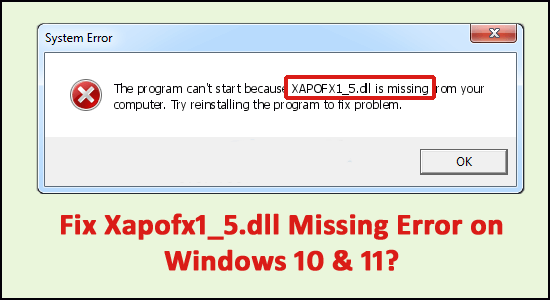
ผู้ใช้หลายคนรายงานว่าพบข้อผิดพลาด XAPOFX1_5.dll หายไปขณะเปิดเกมหรือแอปพลิเคชันใด ๆ และป้องกันไม่ให้คุณเปิดแอปพลิเคชันหรือเล่นเกมเช่นArma 3, DayZ เป็นต้นโดยทั่วไปข้อผิดพลาดจะปรากฏขึ้นเมื่อไฟล์ XAPOFX1_5.dll หายไป หรือได้รับความเสียหาย
ไฟล์นี้เป็นส่วนหนึ่งของแพ็คเกจ DirectX และมีหน้าที่จัดการเอฟเฟกต์เสียงในเกมและแอพพลิเคชั่นที่เกี่ยวข้องอื่นๆ เช่น โปรแกรมกราฟิกขั้นสูง ดังนั้น แอปพลิเคชันที่ใช้ไลบรารีนี้จะไม่เริ่มทำงานหากตรวจไม่พบในระบบ
บทความนี้อธิบายวิธีการแก้ไขข้อผิดพลาด XAPOFX1_5.dll ที่หายไปหรือไม่พบ
xapofx1_5.dll ใช้ทำอะไร
ไฟล์ XAPOFX1_5.dll หรือที่เรียกว่าAudio Effect Libraryโดยทั่วไปจะเชื่อมโยงกับ Microsoft DirectX สำหรับ Windows เป็นองค์ประกอบสำคัญที่ช่วยให้มั่นใจว่า Windows ทำงานอย่างถูกต้อง ดังนั้น หากไฟล์ xapofx1_5.dll หายไป อาจส่งผลเสียต่อการทำงานของซอฟต์แวร์ที่เกี่ยวข้อง
วิธีการแก้ไขข้อผิดพลาดที่ขาดหายไปของ Xapofx1_5.dll?
โปรดทราบ -อย่าดาวน์โหลดไฟล์ DLL xapofx1_5.dll DLLทีละไฟล์จาก " ไซต์ดาวน์โหลด DLL " การดาวน์โหลดไฟล์ DLL จากเว็บไซต์บุคคลที่สามนั้นมาพร้อมกับไวรัสหรือตัวแปลงสัญญาณที่เป็นอันตรายซึ่งหลังจากติดตั้งในระบบของคุณทำให้ระบบ Windows ของคุณเสียหายโดยสมบูรณ์
สารบัญ
โซลูชันที่ 1 - รีสตาร์ทคอมพิวเตอร์
การรีสตาร์ทพีซีของคุณจะช่วยได้ คุณสามารถแก้ไขข้อผิดพลาด xapofx1_5.dll ด้วยการรีสตาร์ทอย่างง่าย
โซลูชันที่ 2 - ถอนการติดตั้งแอปพลิเคชันหรือเกม
ถอนการติดตั้งเกมหรือแอปพลิเคชันที่คุณเห็นข้อผิดพลาดนี้ แล้วติดตั้งใหม่ อาจมีบางอย่างเกิดขึ้นกับไฟล์โปรแกรมที่ทำงานกับ xapofx1_5.dll และการติดตั้งใหม่อาจช่วยคุณได้ นี่คือวิธีที่คุณสามารถถอนการติดตั้งได้:
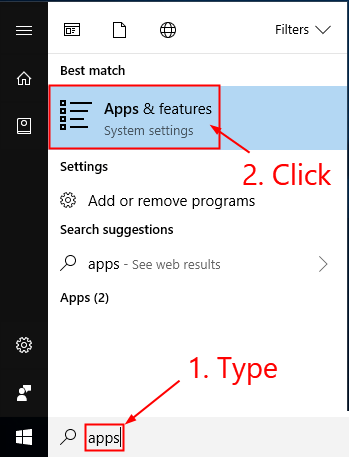
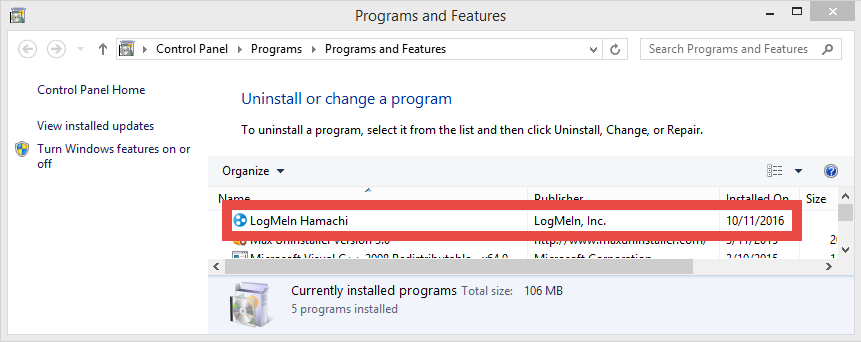
นอกจากนี้ ขอแนะนำให้ถอนการติดตั้งเกมโดยใช้โปรแกรมถอนการติดตั้งของบริษัทอื่น เนื่องจากจะเป็นการลบเกมหรือแอปพลิเคชันทั้งหมดโดยไม่ทิ้งร่องรอยใดๆ
รับ Revo Uninstaller เพื่อถอนการติดตั้งเกม/แอพใด ๆ โดยสิ้นเชิง
โซลูชันที่ 3 - เรียกใช้ตัวตรวจสอบไฟล์ระบบ (SFC)
ผู้ใช้หลายคนคุ้นเคยกับคำสั่ง SFC/scannow ซึ่งจะตรวจสอบและซ่อมแซมไฟล์ระบบที่เสียหาย โดย อัตโนมัติ คุณต้องเรียกใช้พรอมต์คำสั่งในฐานะผู้ดูแลระบบเพื่อดำเนินการคำสั่งนี้
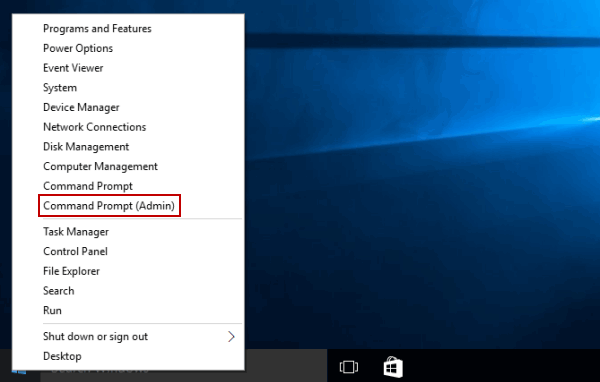
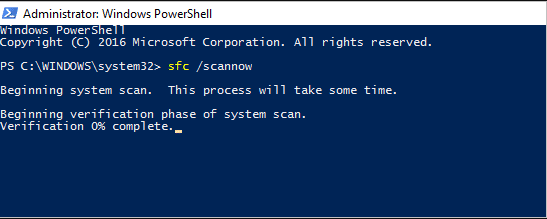
เมื่อดำเนินการเสร็จสิ้น คุณจะได้รับข้อความ “ Windows Resource Protection พบไฟล์ที่เสียหายและซ่อมแซมได้สำเร็จ ” หรือ “ Windows Resource Protection พบไฟล์ที่เสียหาย แต่ไม่สามารถแก้ไขบางไฟล์ได้ “
อย่างไรก็ตามSystem File Checkerไม่สามารถแก้ไขข้อผิดพลาดด้านความสมบูรณ์ของไฟล์ระบบที่ใช้โดยระบบปฏิบัติการได้ คุณต้องเรียกใช้คำสั่ง SFC ผ่านพร้อมท์คำสั่งสภาพแวดล้อมการกู้คืนของ Windowsเพื่อแก้ไขไฟล์เหล่านี้ ตอนนี้คุณเข้าสู่Windows Recovery Environmentจากหน้าจอเข้าสู่ระบบโดยคลิกShutdownจากนั้นกดปุ่ม Shift ค้างไว้ ในขณะ ที่เลือกRestart
ใน Windows 10 ให้กดปุ่ม Win เลือก Settings > Update & security > Recoveryและภายใต้ Advanced Startup แล้วคลิก Restart คุณยังสามารถบูตจากดิสก์การติดตั้งหรือแฟลชไดรฟ์ USB ที่สามารถบู๊ตได้ด้วยการแจกจ่าย Windows 10 บนหน้าจอการติดตั้ง เลือกภาษาที่คุณต้องการแล้วเลือก “ System Restore ” หลังจากนั้น ไปที่การ แก้ไขปัญหา>การตั้งค่าขั้นสูง>พรอม ต์คำสั่ง ในพรอมต์คำสั่ง ให้พิมพ์คำสั่งต่อไปนี้: scannow\offbootdir=C:\offwindir=C:\Windowsโดยที่ C คือพาร์ติชันของระบบปฏิบัติการที่ติดตั้งC:\Windowsคือเส้นทางไปยังโฟลเดอร์ Windows 10
การดำเนินการนี้จะใช้เวลาสักครู่ และจำเป็นต้องรอจนกว่าจะเสร็จสมบูรณ์ เมื่อเสร็จแล้ว ให้ปิดพรอมต์คำสั่งและรีสตาร์ทคอมพิวเตอร์ตามปกติ
โซลูชันที่ 4 - สแกนพีซีของคุณเพื่อหามัลแวร์
บางครั้งข้อผิดพลาด xapofx1_5.dll สามารถเกิดขึ้นได้เนื่องจากมัลแวร์ในคอมพิวเตอร์ของคุณ ซอฟต์แวร์ที่เป็นอันตรายอาจทำให้ไฟล์ DLL ของคุณเสียหายโดยเจตนาเพื่อแทนที่ด้วยไฟล์ที่เป็นอันตราย ดังนั้นการสแกนพีซีของคุณเพื่อหามัลแวร์หรือไวรัสด้วยโปรแกรมป้องกันไวรัสที่ดีจึงเป็นสิ่งสำคัญ
รับ Spyhunter เพื่อลบการติดไวรัสหรือมัลแวร์อย่างสมบูรณ์
โซลูชันที่ 5 - อัปเดตไดรเวอร์
ไดรเวอร์กราฟิกที่ ล้าสมัย มักทำให้เกิดข้อผิดพลาด XAPOFX1_5.dllในระบบ Windows ดังนั้นการอัปเดตไดรเวอร์อาจช่วยคุณแก้ไขข้อผิดพลาดได้
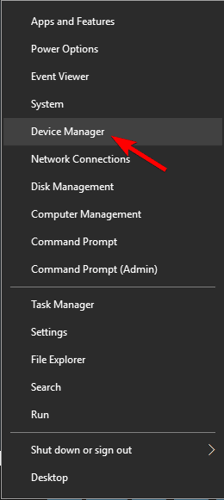
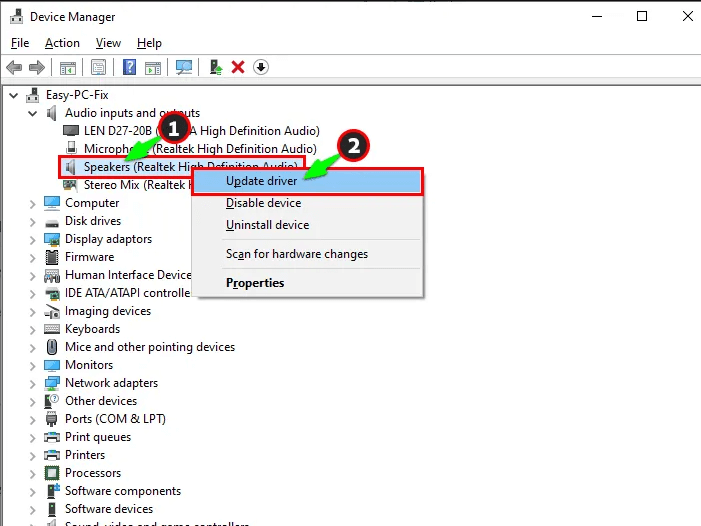
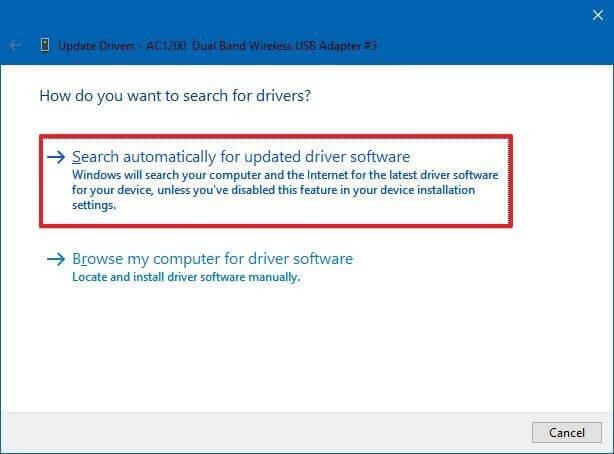
อย่างไรก็ตาม หลายครั้งที่ Windows ไม่สามารถตรวจจับและอัปเดตไดรเวอร์ได้ ดังนั้นจึงเป็นการดีที่จะไปหาตัวอัปเดตไดรเวอร์อัตโนมัติและอัปเดตไดรเวอร์
รับไดรเวอร์ที่ง่ายต่อการอัปเดตไดรเวอร์โดยอัตโนมัติ
โซลูชันที่ 6 - อัปเดต Windows OS . ของคุณ
บางครั้งเนื่องจากการอัปเดตที่รอดำเนินการ คุณเริ่มพบข้อผิดพลาดต่างๆ ขณะเรียกใช้เกมที่อัปเดตหรือแอปพลิเคชัน ดังนั้นจึงมีความเป็นไปได้ที่ข้อผิดพลาด XAPOFX1_5.dll ที่หายไปนั้นเกิดจาก Windows เวอร์ชันที่ล้าสมัย
ดังนั้นให้ตรวจสอบการอัปเดตล่าสุดที่มีและติดตั้งโดยทำตามขั้นตอนที่กำหนด:
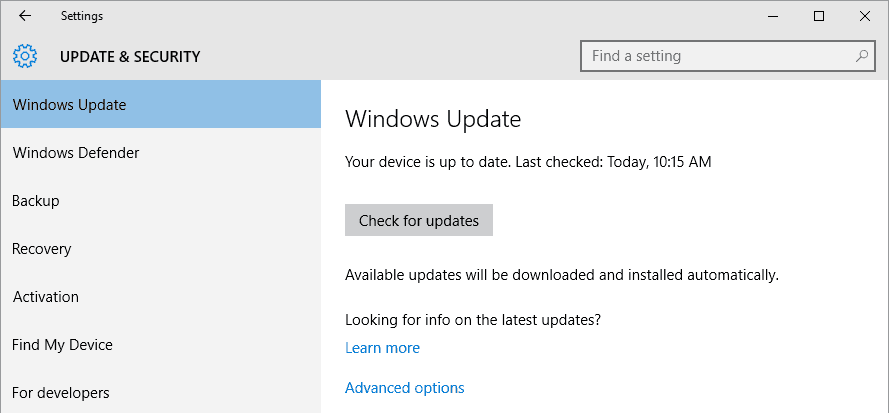
ถัดไป รีบูตระบบของคุณและเปิดเกมเฉพาะที่ทำให้เกิดข้อผิดพลาดและดูว่าข้อผิดพลาดได้รับการแก้ไขหรือไม่
โซลูชันที่ 7 - ติดตั้ง Microsoft DirectX . เวอร์ชันล่าสุด
Xapofx1_5.dll เป็นส่วนประกอบซอฟต์แวร์ DirectX ขอแนะนำให้ทำเช่นเดียวกันเมื่อไม่มี DirectX เนื่องจากไม่มีส่วนประกอบหรือเป็นเวอร์ชันที่ล้าสมัยและไม่สามารถเรียกใช้แอปพลิเคชันที่ต้องใช้ไลบรารีที่ใหม่กว่าได้
Microsoft มักจะเผยแพร่การอัปเดต DirectX โดยไม่มีการอัปเดตหมายเลขเวอร์ชัน ดังนั้นโปรดลองติดตั้งเวอร์ชันล่าสุด โปรแกรมติดตั้ง DirectX เดียวกันนี้ใช้ได้กับ Windows ทุกรุ่น มันจะแทนที่ไฟล์ DirectX ที่หายไป
อย่างไรก็ตาม โปรดทราบว่าผู้ใช้ Windows 10 ที่มี DirectX ในขั้นต้น ควรปฏิบัติตามคำแนะนำอื่นๆ เพื่อแก้ไขข้อผิดพลาด หากคุณกำลังทำงานกับระบบปฏิบัติการรุ่นเก่า ให้ทำตามขั้นตอนเหล่านี้:
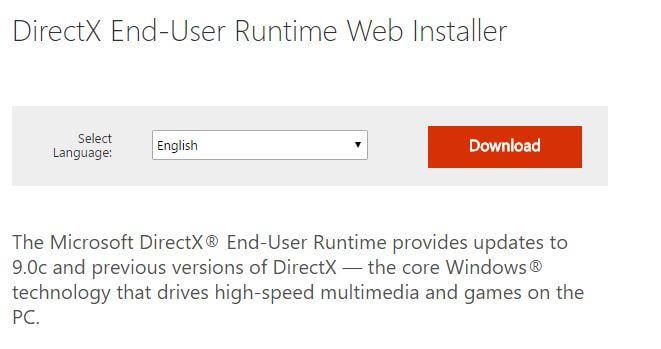
หลังจากทำตามขั้นตอนทั้งหมดที่กล่าวมาข้างต้นแล้ว ส่วนประกอบ DirectX ทั้งหมดจะได้รับการติดตั้งในคอมพิวเตอร์ พร้อมกับไฟล์ Xapofx1_5.dll ซึ่งหมายความว่าสามารถลบข้อผิดพลาดได้
โซลูชันที่ 8 - ทำการคืนค่าระบบ
การคืนค่าระบบมีประโยชน์เนื่องจากทำให้คุณสามารถเลือกกู้คืน Windows จนถึงวันที่ไฟล์ xapofx1_5.dll ไม่เสียหายหรือสูญหาย การกู้คืน Windows เป็นวันที่ก่อนหน้าจะยกเลิกการเปลี่ยนแปลงทั้งหมดที่ทำกับไฟล์ระบบ
ทำตามขั้นตอนด้านล่างเพื่อย้อนกลับ Windows โดยใช้การคืนค่าระบบ และกำจัด xapofx1_5.dll ข้อผิดพลาดที่หายไป
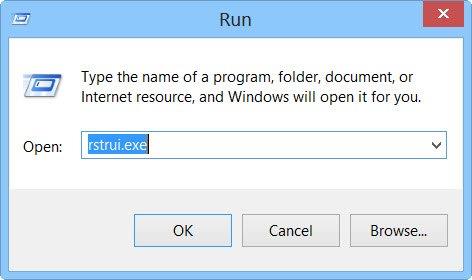
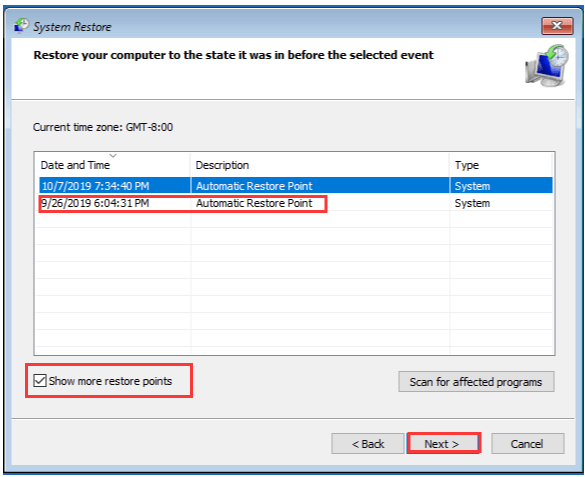
คอมพิวเตอร์ของคุณจะรีบูตและคุณจะพบ Windows เวอร์ชันที่กู้คืน ข้อผิดพลาด xapofx1_5.dll อาจได้รับการแก้ไข
ทางออกที่ดีที่สุดและง่ายต่อการแก้ไข xapofx1_5.dll Missing Error
หากวิธีแก้ปัญหาด้วยตนเองข้างต้นใช้ไม่ได้ผลสำหรับคุณในการแก้ไข xapofx1_5.dll ที่หายไปหรือไม่พบข้อผิดพลาดใน Windows ให้สแกนระบบของคุณด้วยDLL Repair Tool ที่เชื่อถือ ได้
นี่เป็นเครื่องมือมัลติฟังก์ชั่นขั้นสูงที่ตรวจจับและแก้ไขข้อผิดพลาดที่เกี่ยวข้องกับ DLL เพียงแค่สแกน เป็นเครื่องมือขั้นสูงและเชื่อถือได้ ซึ่งจะ ซ่อมแซมไฟล์ Windows ที่เสียหาย ป้องกันพีซีของคุณจากการสูญเสียไฟล์ กำจัดการติดไวรัสหรือมัลแวร์และอื่นๆ อีกมากมาย
ดังนั้นอย่าลังเลที่จะเรียกใช้ยูทิลิตี้อัตโนมัตินี้และทำให้พีซี Windows ของคุณปราศจากข้อผิดพลาด
รับเครื่องมือซ่อมแซม DLL เพื่อแก้ไข xapofx1_5.dll Missing Error
บทสรุป
ดังนั้นนี่คือวิธีแก้ไขที่คุณต้องลองแก้ไขxapofx1_5.dll ที่หายไปหรือไม่พบข้อผิดพลาดใน Windows 10 และ 11
ที่นี่ ฉันพยายามอย่างดีที่สุดเพื่อลงรายการวิธีแก้ปัญหาที่ดีที่สุดซึ่งใช้ได้ผลสำหรับคุณในการแก้ไขข้อผิดพลาดทั้งหมดและเริ่มเล่นเกมโดยไม่เห็นข้อผิดพลาด
หวังว่าบทความนี้จะเหมาะกับคุณ
โชคดี..!
เรียนรู้วิธีแปลอีเมลขาเข้าผ่าน Microsoft Outlook อย่างง่ายดาย โดยปรับการตั้งค่าเพื่อแปลอีเมลหรือดำเนินการแปลแบบครั้งเดียว
อ่านคำแนะนำเพื่อปฏิบัติตามวิธีแก้ปัญหาทีละขั้นตอนสำหรับผู้ใช้และเจ้าของเว็บไซต์เพื่อแก้ไขข้อผิดพลาด NET::ERR_CERT_AUTHORITY_INVALID ใน Windows 10
ค้นหาข้อมูลเกี่ยวกับ CefSharp.BrowserSubprocess.exe ใน Windows พร้อมวิธีการลบและซ่อมแซมข้อผิดพลาดที่เกี่ยวข้อง มีคำแนะนำที่เป็นประโยชน์
ค้นพบวิธีแก้ไขปัญหาเมื่อคุณไม่สามารถจับภาพหน้าจอได้เนื่องจากนโยบายความปลอดภัยในแอป พร้อมเทคนิคที่มีประโยชน์มากมายในการใช้ Chrome และวิธีแชร์หน้าจออย่างง่ายๆ.
ในที่สุด คุณสามารถติดตั้ง Windows 10 บน M1 Macs โดยใช้ Parallels Desktop 16 สำหรับ Mac นี่คือขั้นตอนที่จะทำให้เป็นไปได้
ประสบปัญหาเช่น Fallout 3 จะไม่เปิดขึ้นหรือไม่ทำงานบน Windows 10? อ่านบทความนี้เพื่อเรียนรู้วิธีทำให้ Fallout 3 ทำงานบน Windows 10 ได้อย่างง่ายดาย
วิธีแก้ไขข้อผิดพลาด Application Error 0xc0000142 และ 0xc0000005 ด้วยเคล็ดลับที่มีประสิทธิภาพและการแก้ปัญหาที่สำคัญ
เรียนรู้วิธีแก้ไข Microsoft Compatibility Telemetry ประมวลผลการใช้งาน CPU สูงใน Windows 10 และวิธีการปิดการใช้งานอย่างถาวร...
หากพบข้อผิดพลาดและข้อบกพร่องของ World War Z เช่น การหยุดทำงาน ไม่โหลด ปัญหาการเชื่อมต่อ และอื่นๆ โปรดอ่านบทความและเรียนรู้วิธีแก้ไขและเริ่มเล่นเกม
เมื่อคุณต้องการให้ข้อความในเอกสารของคุณโดดเด่น คุณสามารถใช้เครื่องมือในตัวที่มีประโยชน์ได้ ต่อไปนี้คือวิธีการเน้นข้อความใน Word




![Fallout 3 จะไม่เปิด/ไม่ทำงานบน Windows 10 [แก้ไขด่วน] Fallout 3 จะไม่เปิด/ไม่ทำงานบน Windows 10 [แก้ไขด่วน]](https://luckytemplates.com/resources1/images2/image-6086-0408150423606.png)
![[แก้ไขแล้ว] จะแก้ไขข้อผิดพลาดแอปพลิเคชัน 0xc0000142 และ 0xc0000005 ได้อย่างไร [แก้ไขแล้ว] จะแก้ไขข้อผิดพลาดแอปพลิเคชัน 0xc0000142 และ 0xc0000005 ได้อย่างไร](https://luckytemplates.com/resources1/images2/image-9974-0408150708784.png)

![[แก้ไขแล้ว] ข้อผิดพลาดของ World War Z – หยุดทำงาน ไม่เปิดตัว หน้าจอดำและอื่น ๆ [แก้ไขแล้ว] ข้อผิดพลาดของ World War Z – หยุดทำงาน ไม่เปิดตัว หน้าจอดำและอื่น ๆ](https://luckytemplates.com/resources1/images2/image-8889-0408150514063.png)
